
人に譲る時などは要初期化。本体だけで超簡単に実行できる
最終更新 [2017年12月18日]
この記事内には広告リンクが含まれています。
\\どうかフォローをお願いします…//
< この記事をシェア >
GoogleHomeを初期化(リセット)する方法です。

AIスピーカー「GoogleHome」の初期化(リセット)方法を紹介します。
一度セットアップするとあんまりやることもないと思いますが、人にあげたりとか調子が悪くなって再起動してもダメな時などは、PCやスマホ同様に初期化してみるといいかもしれません。
すげー簡単にできるので間違ってリセットしてしまわないようにお気をつけて。
[関連記事]
・『Google Home』をおトクに購入する方法
・『Google Home Mini』をおトクに購入する方法
【GoogleHome】初期化(リセット)する方法
Wi-Fi接続情報などは消えない
実際にリセットしてみたのですが、Wi-Fi情報(パスワード含む)などは消えませんでした。
登録した位置情報やGoogleアカウントなどはクリアされます。
なので別のGooogleアカウントに紐づける、Google Homeの設置場所を変更したので一度初期化なんてことをやっても再セットアップが超ラクチンでした。
やり方は本体のマイクボタンを長押しするだけ
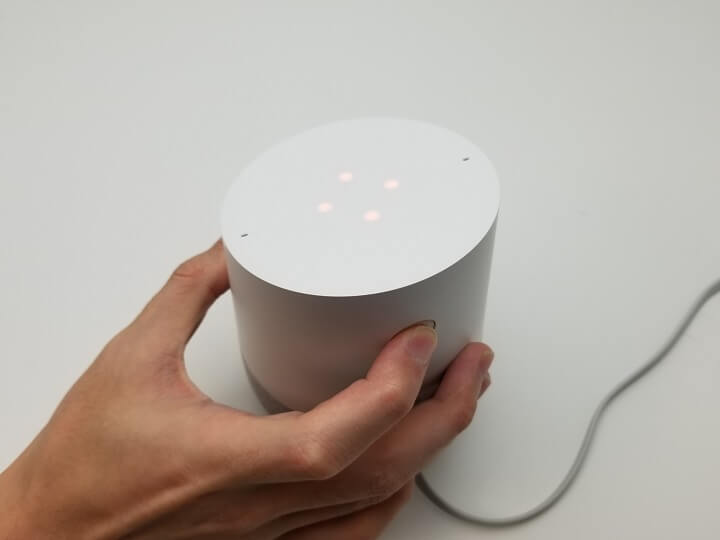
その方法は本体上部のマイクボタンを長押しするだけです。
間違って長押ししても大丈夫。ちゃんと音声が止めにくる
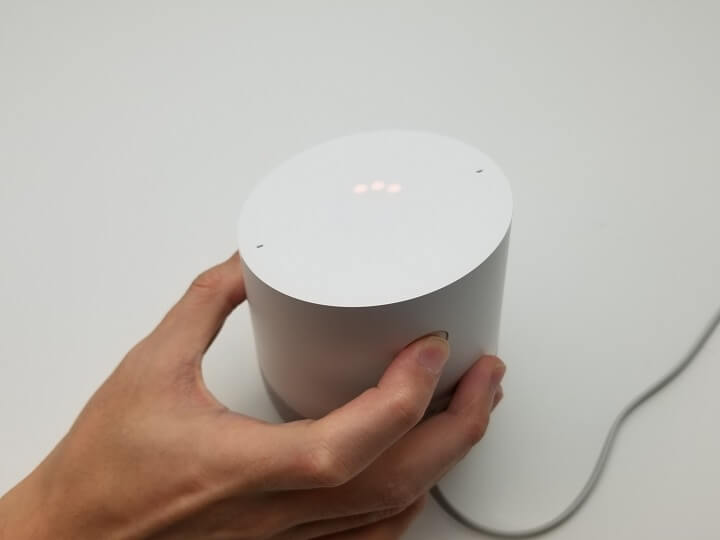
ちなみにマイクボタンを直ししていると本体上部のランプがオレンジ色に点灯し、音声で「GoogleHomeをリセットしようとしています…」という警告が流れます。
そのタイミングでマイクボタンから指を離せば初期化をヤメることができます。
そのまま押し続ければリセット実行となります。
間違って、ということはあんまりないと思いますが、何かの処理と間違えたりしてマイクボタンを長押ししてもすぐには初期化されないのでご安心を。
GoogleHomeを人に譲る時や設定を全部リセットしたい時は↑の手順で初期化してみてください。
[関連記事]
・『Google Home』をおトクに購入する方法
・『Google Home Mini』をおトクに購入する方法
< この記事をシェア >
\\どうかフォローをお願いします…//
このGoogleHomeを初期化(リセット)する方法の最終更新日は2017年12月18日です。
記事の内容に変化やご指摘がありましたら問い合わせフォームまたはusedoorのTwitterまたはusedoorのFacebookページよりご連絡ください。

























